PDFの指定ページを直接開くリンクを作成する方法を徹底解説!
URLは「その情報がどこにあるか」を示す機能で、Webサイトはもちろんのこと、特定の画像やページの位置を指定し、リンクを設定することも可能です。
たとえば、このリンク機能を活用し、PDFの目次にページへすぐジャンプできる「指定ページリンク」を設定すれば、閲覧者にとっても見やすく、ナビゲーション性の高い資料を作成することができます。
PDFに指定ページリンクが設定されていると、特に、資料を共有したり、内容を説明したりする際に、とても便利で効率的です。
今回は、このPDFの指定ページを直接開くリンクの作成方法について解説します。
1.クリックしてPDFファイルの指定ページを開きたい?
ページ数の多い文書の場合、目的のページにたどり着くための操作は、読み手に苦痛を与えます。そのため、クリックして指定ページを開けるようにするような配慮は不可欠です。
なお、クリックしてPDFの指定ページを開けるようにする方法には、主に、次の2つがあります。
・Web上でPDFを開く際に、特定のページを直接開くリンクを作成する
・PDFファイル内に、特定のページへジャンプするリンクを設定する
どちらの方法も、閲覧者が目的のページへすぐにアクセスできるようになるため、資料の共有や内容を説明する際の効率を大きく向上させることができます。
特に、取扱説明書やマニュアル、論文など、ページ数の多い文書に効果的です。
2.WebでPDFの特定ページを直接開けるリンクを作成する
Web上に公開されたPDFの特定ページを直接開けるようにすると、ユーザーに「目的の内容だけ」を見せることができるようになります。
たとえば、マュアルやカタログなどページ数の多い資料の場合、手動で目的のページに移動するにはページ番号を入力してジャンプしたり、スクロールで目的のページまで移動したりするなど、非常に手間がかかるだけでなく、なかなか目的のページにたどり着けないという精神的、時間的ロスを与えることになります。
それに対し、リンクをクリックするだけで目的のページが表示できるようになっていれば、ユーザーはストレスなく、効率的に必要な情報を手に入れることができます。
なお、WebでPDFの特定ページを直接開けるリンクを作成する方法として、次の2つがあります。
1.ページ番号を指定する(#page=番号)
2.あらかじめ開くページに「移動先」を指定する(#「移動先」名)
まずは「移動先」を指定し、WebでPDFの特定ページを直接開けるリンクを作成する方法をご紹介します。
●PDFの移動先を設定する
「移動先」を指定してWebでPDFの特定ページを直接開けるリンクを作成する場合には、PDF編集ソフトが必要です。
ここでは、高機能PDF編集ソフトのひとつ「Adobe Acrobat」を使って、その特定のページにあらかじめ「移動先」を設定しておきます。
- PDFをAdobe Acrobatで開き、Webで直接開きたいページを表示しておきます。
- 「メニュー」から「表示」を指定し、「表示切替」の「サイドパネル」から、「移動先」を選択します。
- 「移動先」パネルが開きます。
- 「新規移動先を作成」を選択し、移動先の名前を入力して、Enterを押します。
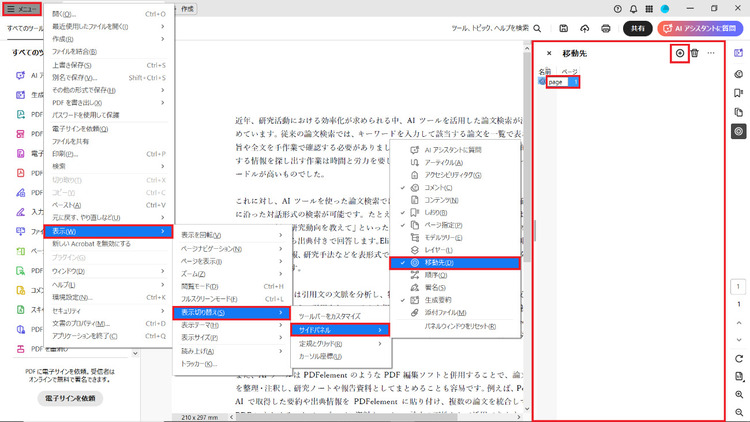
●URLに「移動先」を追加する
PDFのURLに「移動先」を設定するには、URLの末尾に「#「移動先」名」を追加します。
例)「pdfelement.jp」サーバーに保存された「sample.pdf」ファイルに移動先「page」を追加する
http://www.pdfelement.jp/sample.pdf#page
また、WebでPDFの特定ページを直接開けるリンクを作成する際は、次の点に注意が必要です。
・WebでPDFの特定ページを直接開けるリンクの指定(「#page=番号」や「#「移動先」名」)は、インターネット経由で表示されるPDFに限り有効
・「#page=番号」でページを指定した場合、PDFを編集してページ構成が変えると表示されるページがずれる可能性がある(「#「移動先」名」を推奨)
3.PDFで指定ページに飛べるリンクを作成する
PDF内に目次や参照などを設定している場合、そのページに飛べるリンクを作成しておくことで、文書はより見やすいものになります。
なお、PDFで指定ページに飛べるリンクを作成するには、PDF編集ソフトが必要です。
ここでは、高機能PDF編集ソフトのひとつ「PDFelement」を使って、PDFで指定ページに飛べるリンクを作成する方法をご紹介します。
①PDFで指定ページに飛べるリンクを作成するするには「PDFelement」がオススメ!
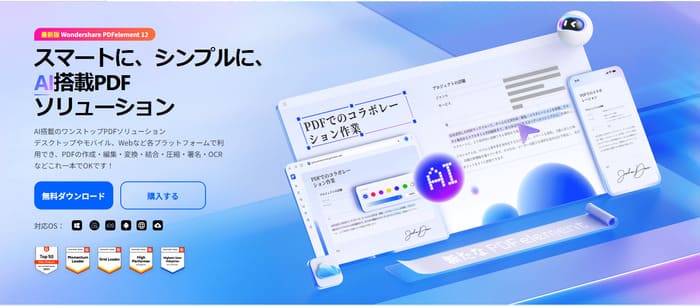
プライバシー保護 | マルウェアなし | 広告なし
PDF内で指定ページに直接飛べるリンクを作成するには、多機能でありながら手軽に利用できるPDF編集ソフト「PDFelement」がおすすめです。
PDFelementは、PDFの作成や編集、注釈の追加、変換、結合、署名など多彩な機能を備えている一方で、操作は直感的でわかりやすく、初心者でも扱いやすいという特徴があります。
PDF内のリンクも、任意の位置から指定した場所に自由にジャンプさせることができるため、閲覧者が文書を効率的に読めるよう工夫することが可能です。
さらに、リンクのスタイルも自由にカスタマイズでき、色や枠線、透明度を調整して、文書のデザインに合わせることもできます。
また、PDFelementでのリンクの追加や編集は、視覚的な操作が可能なので、複雑な設定を覚える必要はありません。それを活用することで、ビジネス資料やマニュアル、学習教材など、ページ数が多いPDFでも効率よくナビゲーションを作成できます。
②PDFで指定ページにジャンプリンクを作成する手順
指定されたページにジャンプするリンクは、見出しや本文内など、既に入力されている文字列に設定することができます。
なお、PDFelementでPDF内の指定ページにジャンプするリンクを作成する手順は、次のとおりです。
- PDFをPDFelementで開きます。リンクを追加したいページに移動します。
- 「編集」タブの「リンク」をクリックして、ドラッグアンドドロップすることリンクを追加します。
すると、「リンク」ダイアログボックスが開きます。 - 「オプション」から「ページビューに移動」を選択し、ジャンプするページを指定して、「適用」をクリックします。
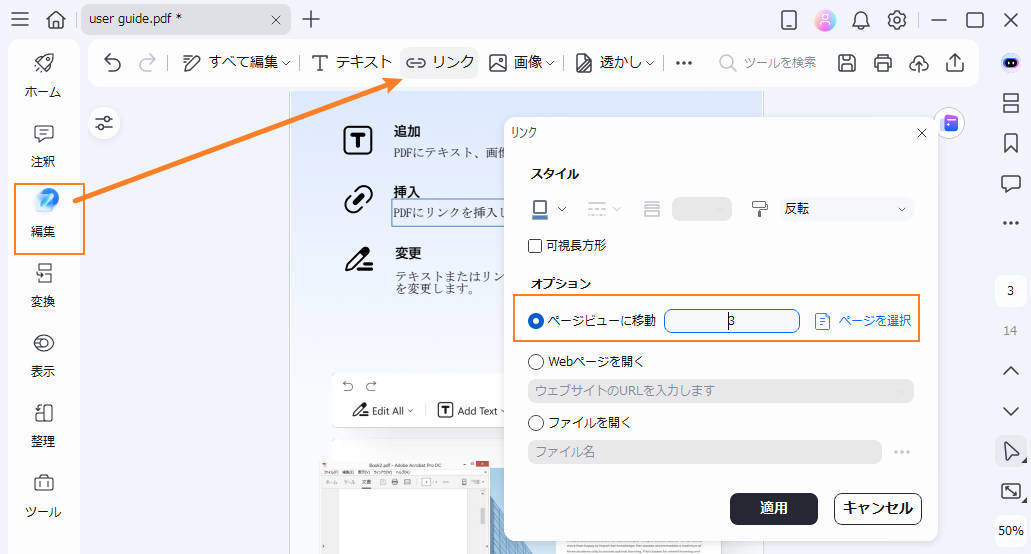
プライバシー保護 | マルウェアなし | 広告なし
また、PDF内のテキストや特定領域にリンクが埋め込まれていることが分かるように、リンク文字のスタイルを設定してみましょう。
- 追加したリンクを右クリックして、編集画面に入ります。
- ここではリンクカラーを「藍色」に、囲い線を「下線」で「3」のサイズへと変更してみましょう。
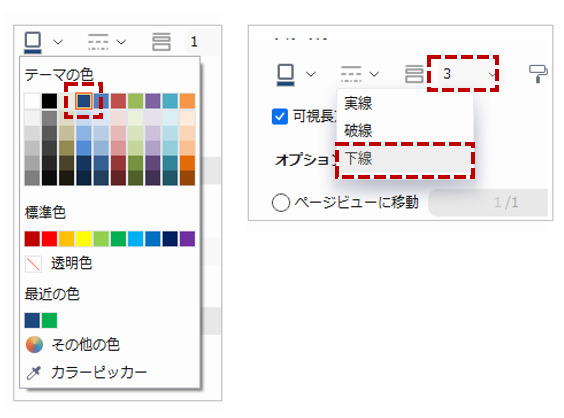
関連人気記事:「超簡単!」PDFにハイパーリンクを埋め込む方法を徹底解説!
まとめ:PDFの特定ページを開けるリンクを設定して、資料の便利性を向上させ!
PDFの指定ページを直接開くリンクを設定すれば、閲覧者は必要な情報へすぐにアクセスできるため、資料の利便性が大幅に向上します。
Adobe Acrobat やPDFelementといったPDF編集ソフトを使えば、Web上で開く文書やPDF内でのジャンプなど、状況に応じた設定も可能です。
特に、PDFelementは、操作性やコストパフォーマンスがよく、個人から企業まで、あらゆる利用者をサポートします。
是非、ビジネス資料や報告書の効率的な閲覧環境づくりに最適なツールを選択してください。
プライバシー保護 | マルウェアなし | 広告なし









役に立ちましたか?コメントしましょう!